在生活和工作中,电脑和手机已成为不可或缺的必备工具,关于电脑和手机上的一些程序很多小伙伴经常都会遇到一些疑难杂症。
为了可以清晰了解整体技术架构,很多网友会使用PowerDesigner软件来建应用架构图,不过相信一些新手用户在使用PowerDesigner软件的时候,可能还不会创建应用架构图的操作,为此,今日小编在这里就分享了使用PowerDesigner创建应用架构图的操作步骤哦。
打开PowerDesigner,这里以电商平台为例。点击菜单栏【file】->【New Model】,打开模型选择窗口
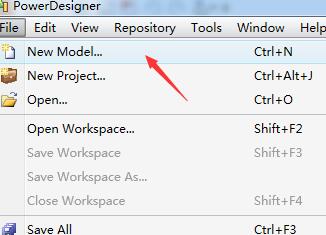
选择【model types】->【Enterprise Architecture Model】->【Application Architecture Diagram】,如图所示
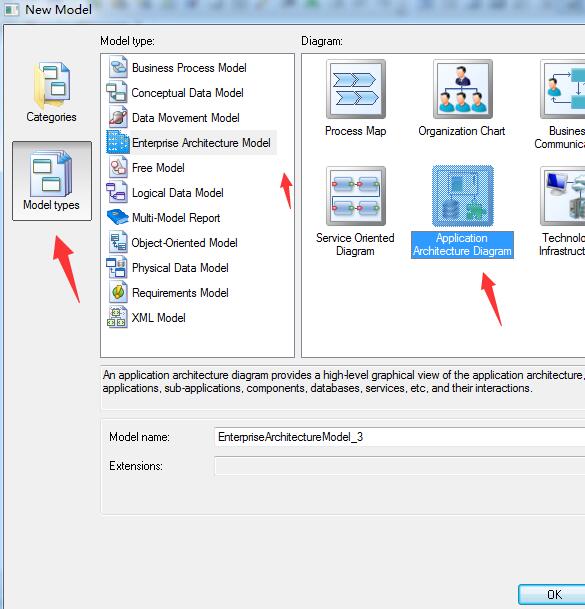
开始创建,创建了城市规划图设计文件。点击右侧工具栏【Architecture Area】架构区域图标,在设计文件中单击生成架构区域元素
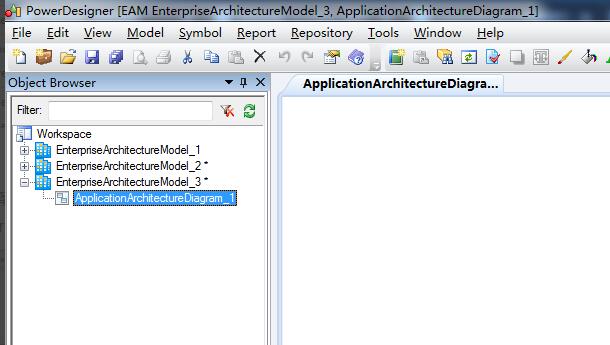
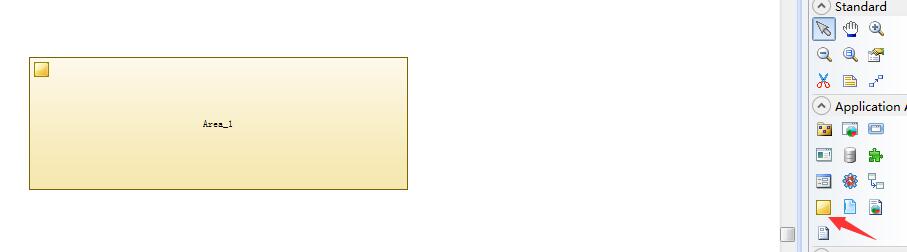
设置当前架构区域的一些属性
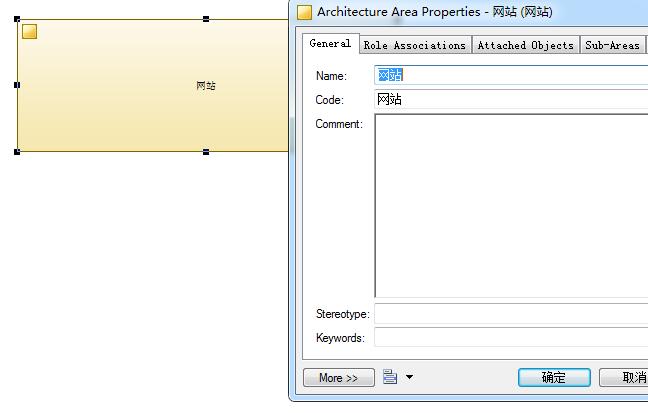
以此类推,添加其他的架构区域
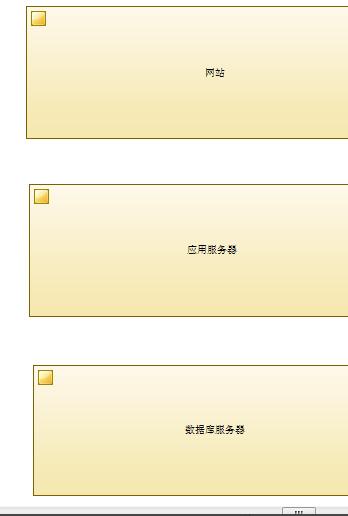
在相应的架构区域,添加相应的元素,比如添加用户管理系统,点击右侧工具栏【system】系统图标,添加到设计界面中,并且设置属性
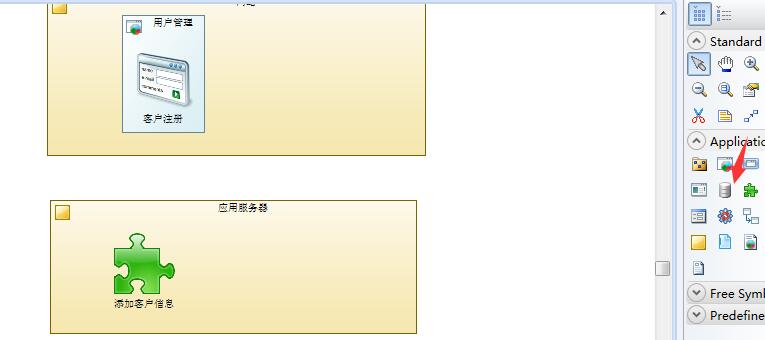
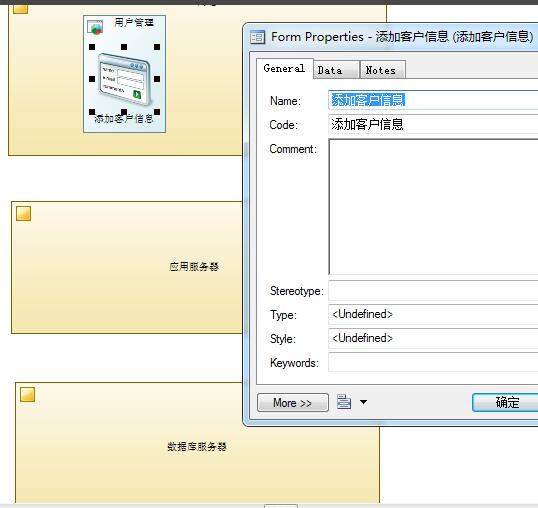
在应用服务器中添加组件,点击右侧工具栏【component】组件图标,添加组件并进行属性设置。

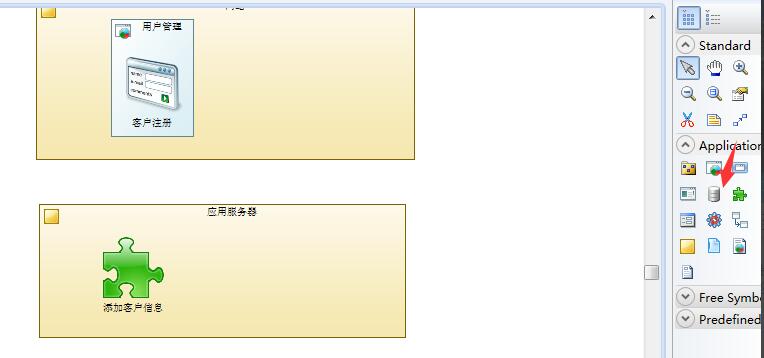
在数据库服务器中添加数据库,点击右侧工具栏【Application Link】应用关系图标,添加关系并进行属性设置。
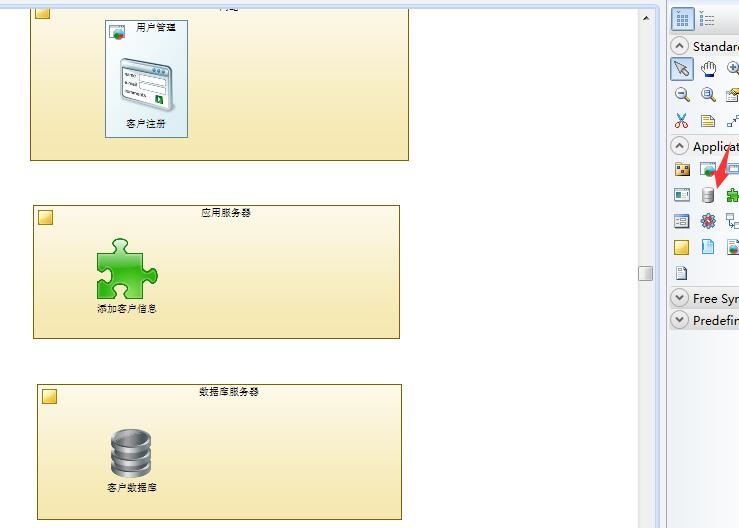
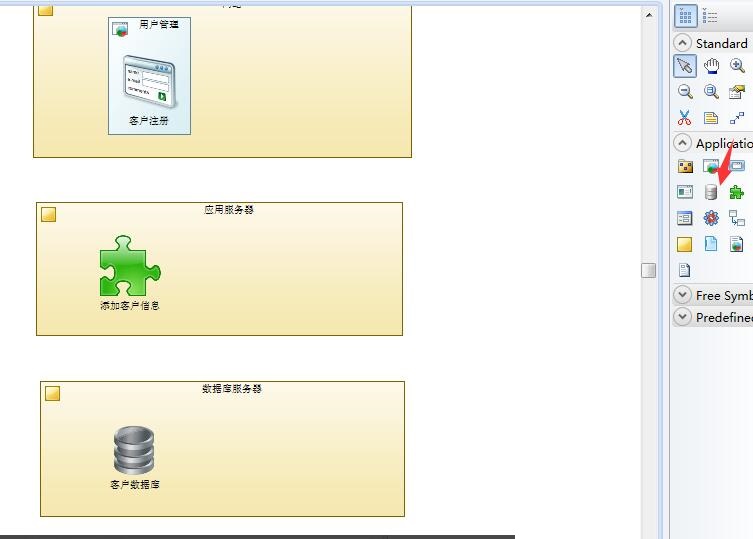
添加各层架构区域的关系,击右侧工具栏【database】组件图标
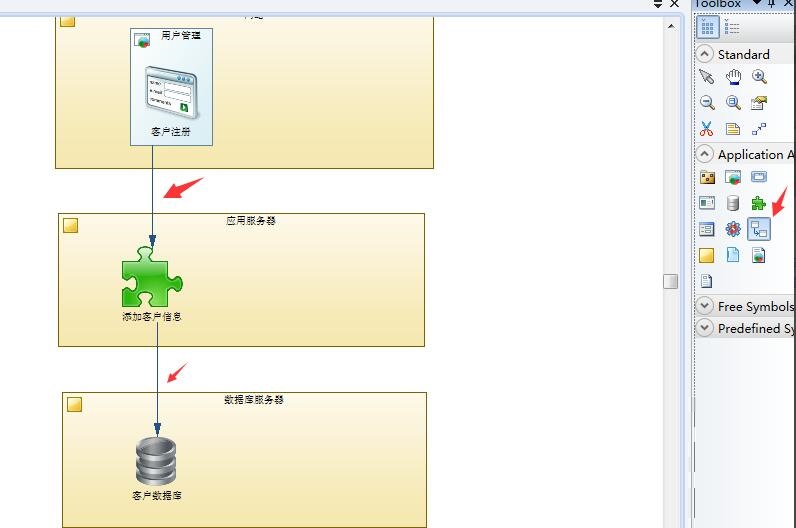
以此类推,添加其他应用,且其各层关系,最终效果如图所示。
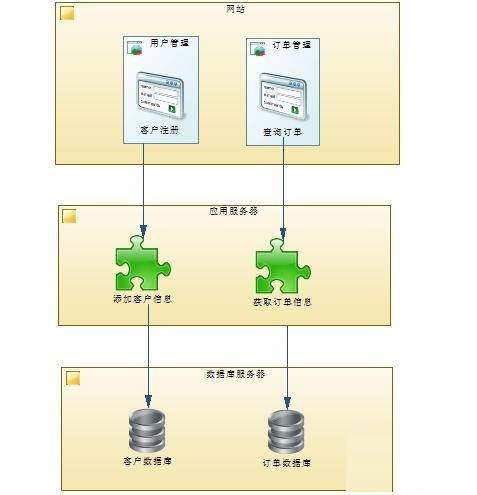
还不会使用PowerDesigner创建应用架构图的朋友们,不要错过小编带来的这篇文章哦。